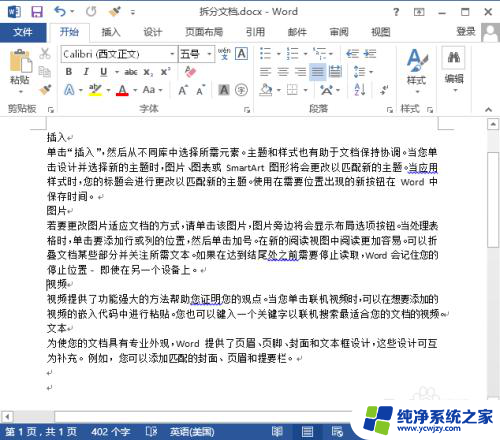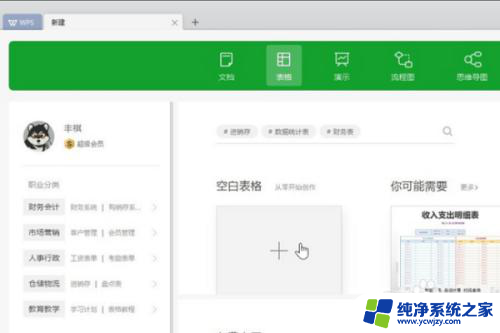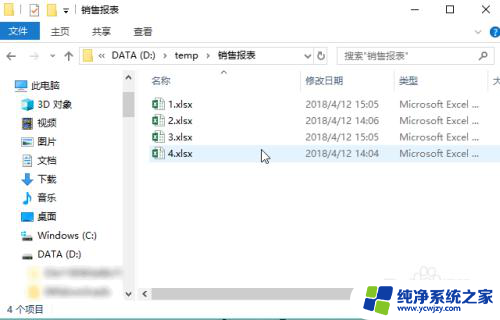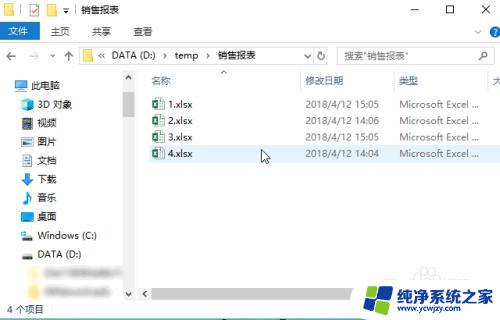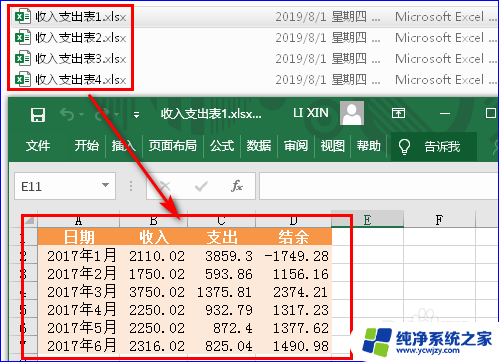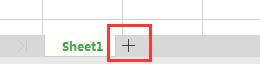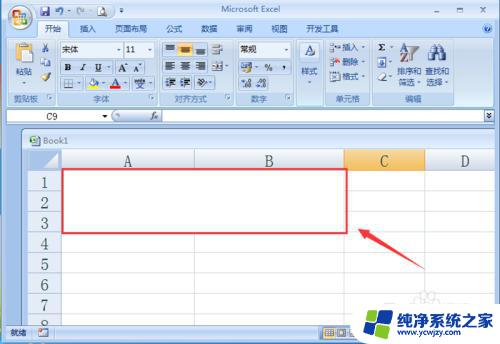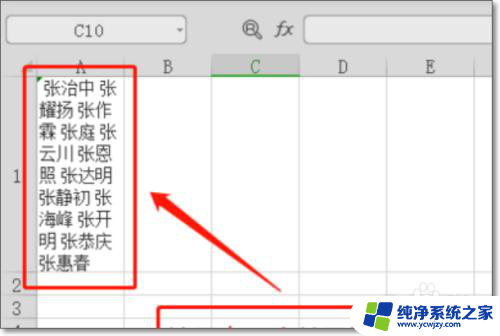如何拆分excel工作表成多个文件 如何将一个excel文件拆分成多个文档
更新时间:2023-09-26 12:06:16作者:jiang
在日常的工作中,我们经常会遇到需要将一个庞大的Excel文件拆分成多个文档的情况,无论是为了方便数据管理,还是为了与他人共享部分数据,拆分Excel工作表成多个文件都是一种有效的解决方案。对于不熟悉Excel操作的人来说,这可能是一项具有挑战性的任务。本文将介绍如何拆分Excel工作表成多个文件,帮助您轻松完成这一任务。无论您是初学者还是经验丰富的Excel用户,都能从中受益。接下来让我们一起来了解具体的操作步骤吧!
操作方法:
1.成功打开excel表格后,鼠标点击菜单中的开始。
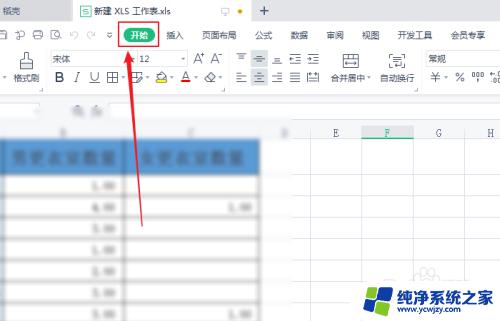
2.在打开的开始页面中,点击选择工作表后面的下拉三角。
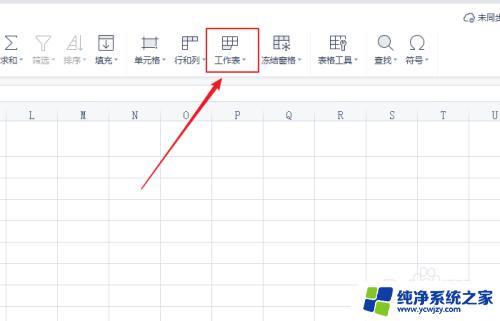
3.在打开的工作表下拉选项中,点击选择拆分表格。
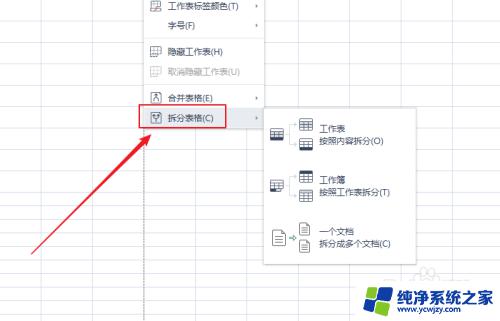
4.在弹出的拆分表格选项中,点击选择一个文档拆分成多个文档。
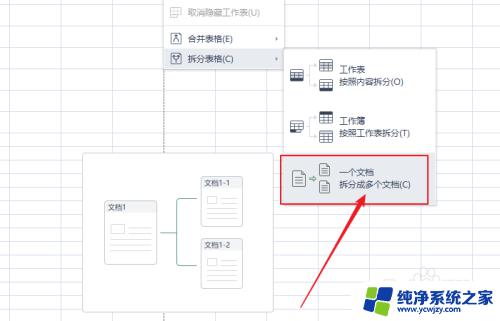
5.在弹出的文档拆分对话框中,点击选择需要拆分的文档。再点击下一步。
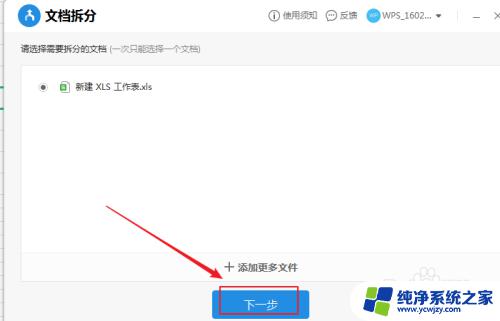
6.在弹出的对话框中,点击选择合适的拆分范围。
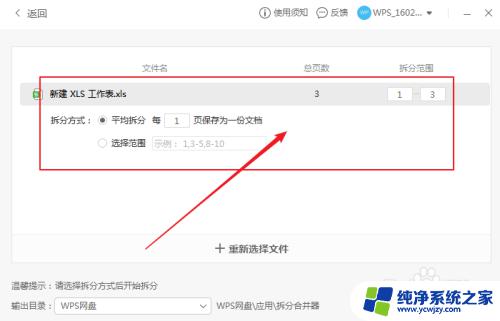
7.成功选择后,点击下方的开始拆分,则可完成设置。
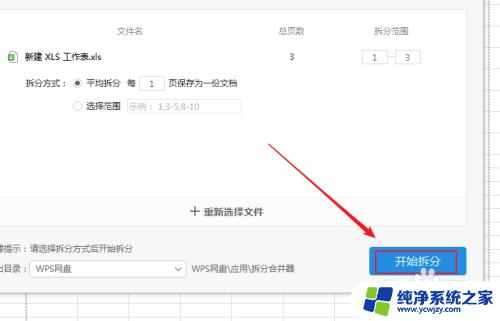
以上是如何将Excel工作表拆分成多个文件的全部内容,如果您遇到此类情况,可以按照本文提供的方法解决问题,希望能对您有所帮助。